- ผู้เขียน Jason Gerald [email protected].
- Public 2023-12-16 11:42.
- แก้ไขล่าสุด 2025-01-23 12:49.
บทความวิกิฮาวนี้จะแนะนำวิธีการแสดงเปอร์เซ็นต์การชาร์จแบตเตอรี่ใน Macbook คุณสามารถแสดงเปอร์เซ็นต์เหล่านี้ได้โดยเปิดใช้งานสถานะแบตเตอรี่ผ่านการตั้งค่า Mac และเปิดใช้งานตัวเลือกเปอร์เซ็นต์ในแถบเมนู
ขั้นตอน
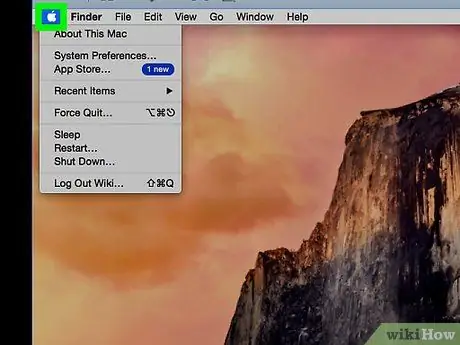
ขั้นตอนที่ 1. คลิก
ที่มุมซ้ายบนของแถบเมนู ทางด้านบนของหน้าจอ เมนู "Apple" จะเปิดขึ้นหลังจากนั้น
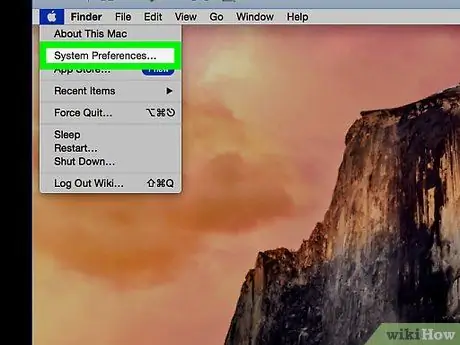
ขั้นตอนที่ 2 คลิกการตั้งค่าระบบ
ตัวเลือกนี้เป็นตัวเลือกที่สองในเมนู “Apple”
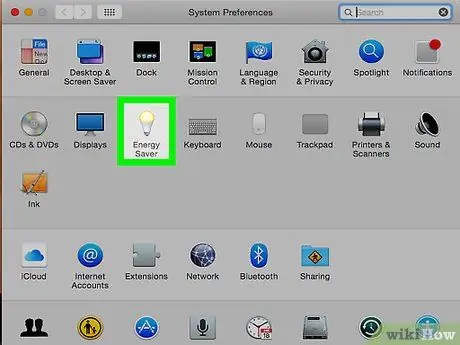
ขั้นตอนที่ 3 คลิกตัวประหยัดพลังงาน
ตัวเลือกนี้ระบุด้วยไอคอนหลอดไฟในแถวตัวเลือกที่สอง
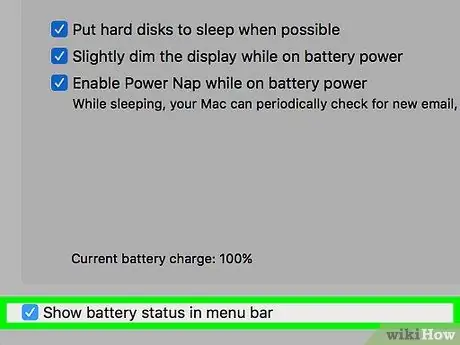
ขั้นตอนที่ 4 คลิกช่องทำเครื่องหมาย "แสดงสถานะแบตเตอรี่ในแถบเมนู"
ที่ด้านซ้ายล่างของหน้าต่าง "Energy Saver" ไอคอนแบตเตอรี่จะปรากฏที่มุมบนขวาของแถบเมนู เมื่อคอมพิวเตอร์เชื่อมต่อกับแหล่งพลังงาน สายฟ้าจะปรากฏขึ้นเหนือไอคอนแบตเตอรี่
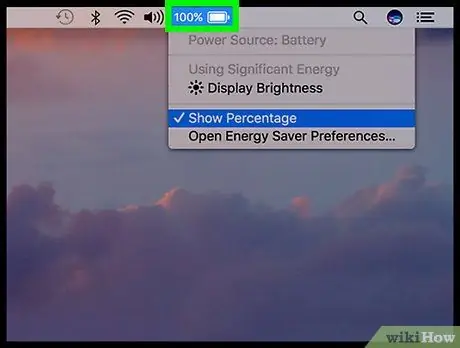
ขั้นตอนที่ 5. คลิกไอคอนแบตเตอรี่
เลือกสัญลักษณ์แบตเตอรี่ในแถบเมนูที่ด้านบนของหน้าจอ เมนูแบบเลื่อนลงจะเปิดขึ้นหลังจากนั้น
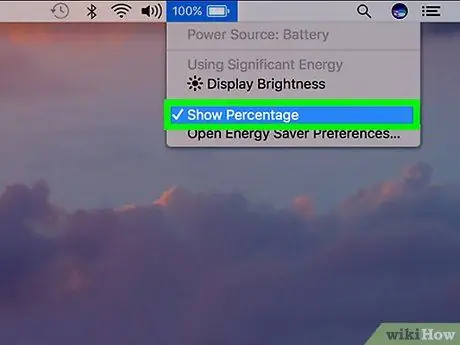
ขั้นตอนที่ 6 คลิกแสดงเปอร์เซ็นต์
ตัวเลือกนี้อยู่ท้ายเมนู เมื่อเลือกแล้ว เปอร์เซ็นต์พลังงานจะแสดงทางด้านซ้ายของสัญลักษณ์แบตเตอรี่ในแถบเมนูที่ด้านบนของหน้าจอ เมื่อเปิดใช้งานตัวเลือกเปอร์เซ็นต์ คุณจะเห็นเครื่องหมายถูกข้างตัวเลือก "แสดงเปอร์เซ็นต์" ในเมนูแบตเตอรี่






